作者:于子小样 微信号:iedayq
设计e周创始人、城市规划师
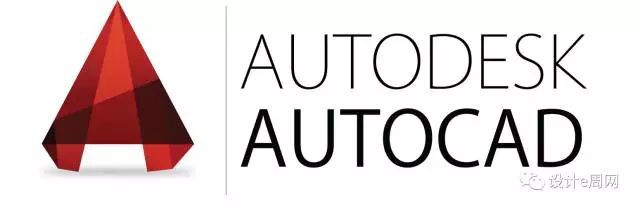
忙里偷闲给大家总结分享点自认为是干货的技巧。如果你是在校生或者设计院的一枚小兵亦或者一枚小领导,看完这篇关于传统制图工具CAD的总结,也许会大有裨益……当然我更希望这是一篇抛砖引玉的引子,希望大家在评论区留言自己的使用经验。
CAD用到什么程度算是熟练掌握?我认为是在最短的时间里精准的完成想要画的东西可以称为熟练。说“最短的时间”是因为CAD靠的是手脑并用,双手操作,命令为王,更是因为我们经常会遇到阻碍你画图的未知命令还有BUG……死机……崩溃……即便用的很熟练,但对大部分人而言都还有提升效率的空间。
最开始明确自己要画的内容,熟悉可供自己调配的命令或插件,懂得解决BUG的方式是提升效率,减少加班,珍惜生命的重要途径。
一、拿到一张CAD图纸首先做什么?
先复制备份一个再精简!精简是加快后续工作的重要前提,毕竟电脑的数据处理能力是有限的
在CAD中用命令“PU”,清理其中的空图层、不必要的样式等;

然后调整视图-三维视图-左/右视,查看所有图形是否在一个面上,若不在一个面,则选用“Z轴坐标归0”(可以直接选中图形修改Z坐标为0,在这里推荐使用一款归0插件,因为只是修改特性经常会不管用,在公众号iedaycn对话框回复“Z坐标归0插件”即可获取),Z坐标归0可以减少数据信息,更重要的是保证你的图纸在一个平面上,不然到时候自己画上去的线或者面不在一个平面上,有高有低,会导致在CAD里无法封面填充,导进Sketchup模型里高低不一等。
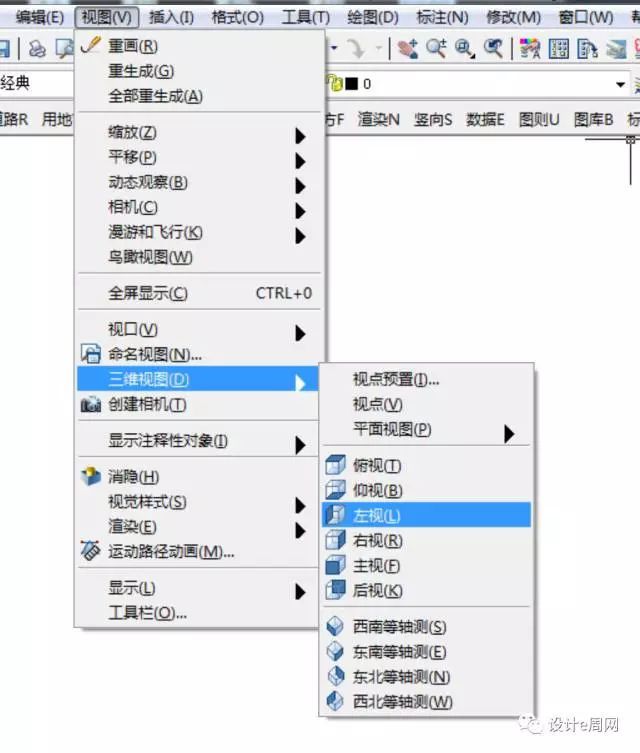
然后用快速选择工具(快捷键:qselect),选出无用的杂线、字符、填充等等,删除即可,如果是一个数据量比较大的CAD,这步操作可以很大程度的优化图纸。
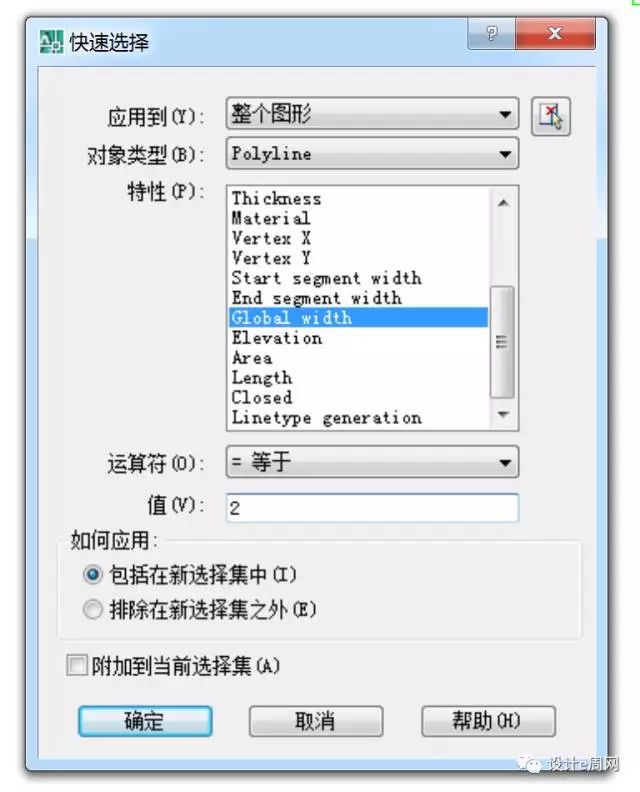
如果杂乱的图层太多,也可以抽取其中有用的图层放入一个新建的CAD图纸,可以用孤立(命令:layiso,或者用下图调出来的快捷工具)来选出需要的图层,
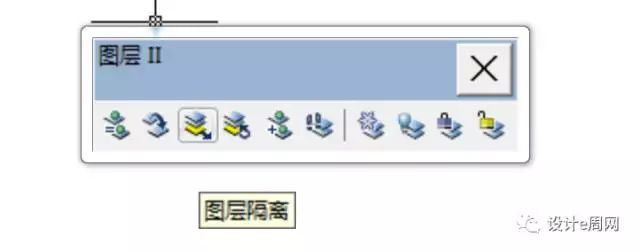
然后原位粘贴(快捷键:Alt+E+D,或者在工具栏选择编辑-粘贴到原坐标)进入新建的CAD图纸。如果粘贴进去看不到了,可以用先用命令“Z“然后再输入”A“来调整视框,再用命令“RE”重新生成图纸即可。
如果新建的这个CAD图是用来导入Sketchup建模型用的,建议在原CAD图里加一个固定的边框再复制,然后在新CAD图里Ctrl+V——输入0,0坐标,将图形统一到原坐标点上,到时候在SU里好对位。
注:CAD图形的复制粘贴需要在同一个CAD版本内进行,如我的电脑上同时打开了CAD2008和CAD2017,我用CAD2008打开的原图纸,就无法直接粘贴进CAD2017打开的图纸内。

二、基础处理差不多了,下面开始自己画的部分
咦?发现现有的CAD不完整,需要描点图片上的内容,来吧,那就在工具栏里选 插入-光栅图像,然后用AL命令来缩放对齐(缩放对齐还有很多其他方式,具体用哪种看个人习惯),具体操作方法可以看我2015年发过的一篇:在CAD中按比例缩放图纸或者图片的方法(AL命令版)
缩放对齐或者图纸内容比较多的时候还需要调整图层顺序(命令:dr)图层顺序选择,同样可以通过工具-绘图次序-前置、后置,因为有时候工具栏的功能使用会失效,快捷键还是比较通用的
如果拿到的图形是倾斜的,不是正南正北,为了方便绘图、出图,通常我们需要用UCS命令将坐标系进行旋转。命令:UCS—选定X轴、Y轴—输入命令plan——回车,将视图切换为UCS的平面视图
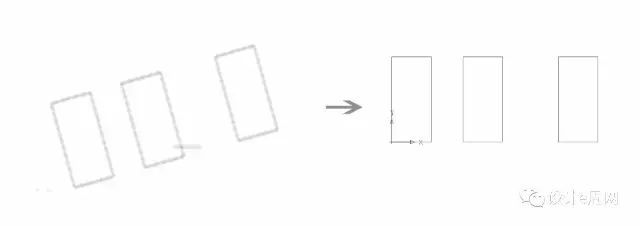
那接下来开始画线吧,多段线、圆弧线、样条曲线之类的区分就不细说了,不明白的自行搜索即可,这里来和大家说说多个pl线长度(周长)统计的方式(这里需要一款插件,在公众号iedaycn对话框回复“计算多段线长度插件”即可获取)
很多时候,线条不是画完就完事的,还需要修理修理。br用来打断,tr用来裁剪,ex用来延伸,常用在道路路缘石、红线倒角,建筑边线修理
修理完也没完事,我们有时候还要填充(命令:h),填充就需要闭合的边线,但是不如人愿,不是所有的都能一步到位的闭合。
检查边线是否闭合(命令:bo)

填充时经常会碰到填不上的状况,可以把视图缩小重新试试,或者重返前面提到的步骤查看图形是不是共面,实在不行就重新画一下边线。
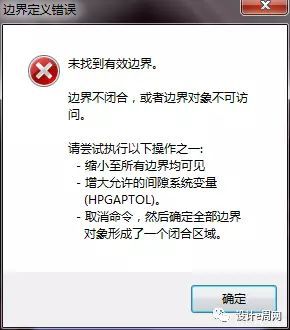
如果仍然不行,除了考虑系统变量外,还要去选项里检查一下:命令OP----显示---勾选上应用实体填充
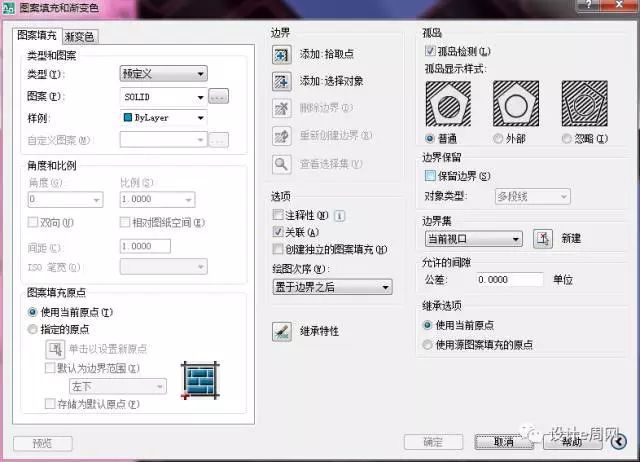
图形画的角度不太对,想旋转一下,可是一直无法定角度,怎么办?输入旋转命令RO,点选要旋转的对象——选旋转基点——再输入命令R,可以指定参考角度来进行旋转
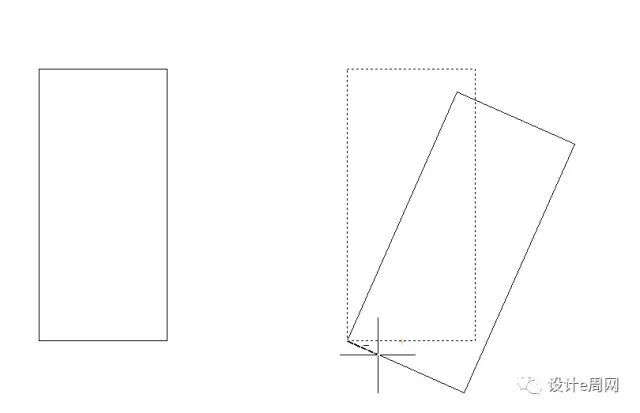
有填充块但是没有边线,如何通过填充块来生成边线?
这个叫做重建hatch边界(命令:www,此命令需要插件才可用,在公众号iedaycn回复“重建hatch边界插件”即可获取)
有了边线有了填充块,如何统计面积?
如果只有一个填充很好计算,直接弹出特性对话框 (命令: ch或 ctrl+1或 mo),直接查看area即可。但是更多时候是有非常多的图形需要统计面积,图形比较多的时候,直接显示的面积不全面,这时我们可以用一款面积统计插件(命令:mparea,在公众号iedaycn回复“面积统计插件”即可获取)还可以用湘源/天正来统计
湘源统计方法:工具-计算-计算面积,后面按提示操作即可
天正统计方法可以搜索一下看看其他的介绍
CAD默认保存文件为低版本:在绘图界面输入OP——点击打开和保存选项卡——在文件保存-另存为处选择低版本就可以了
粗线变线框功能: 单粗PL线变细PL框(命令: ch_plk ,在公众号iedaycn回复“粗线变线框插件”即可获取)
两条多段线的合并:命令join,直线转多段线:命令PE
在画出平面后有时候还需要对某些点做一些坐标标注,同样可以采用插件来操作,这个插件的命令是“P”(在公众号iedaycn回复“坐标标注插件”即可获取)
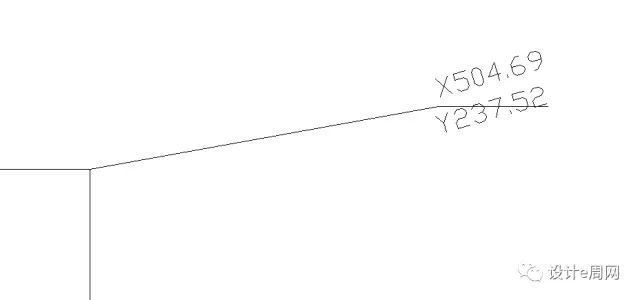
在输出图纸的时候在图纸四周经常会有教育版的水印字样,如果想去掉可以加载去教育版水印的插件(在公众号iedaycn回复“去教育版水印插件”即可获取)
上面提到的插件都要如何使用?
在工具栏选 工具-加载应用程序-选择要加载的插件-加载,插件每次打开都要重新加载一次,如果不记得插件命令,可以用记事本打开插件查看此插件的功能和命令
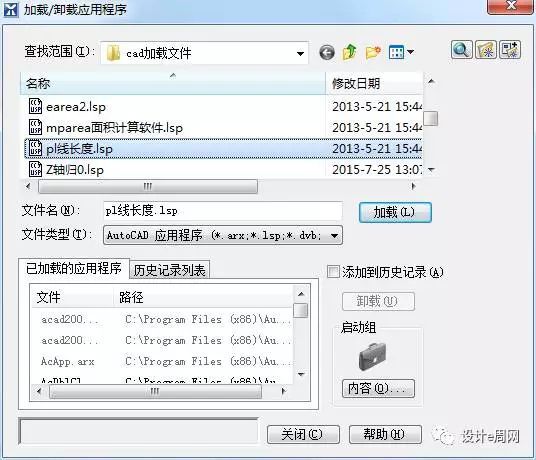
时间有限,CAD的常用命令还有很多,关于在CAD中的表格制作、高程点生成,地形生成、日照分析、布局、批量打印、打印调整等等后续再补充一下,欢迎持续关注我微信号iedayq朋友圈后者设计e周网公众号的分享。
本来打算写这些了,刚想发布的时候又想到一个可以救命的技能,因为CAD有时候经常崩溃或者非自身因素导致电脑突然关机,CAD又没备份又没自动保存,这个时候我们可以尝试:文件—绘图实用程序/修复—选择文件后确认,执行恢复文件的操作。
